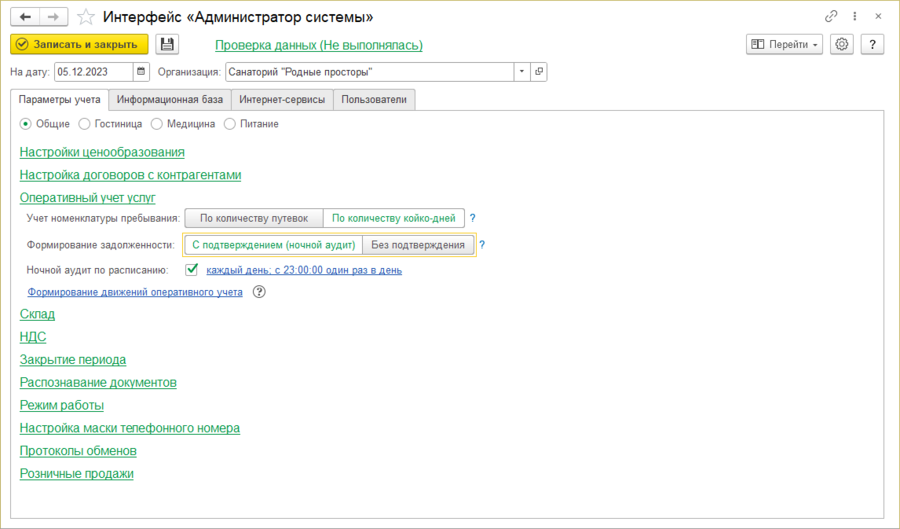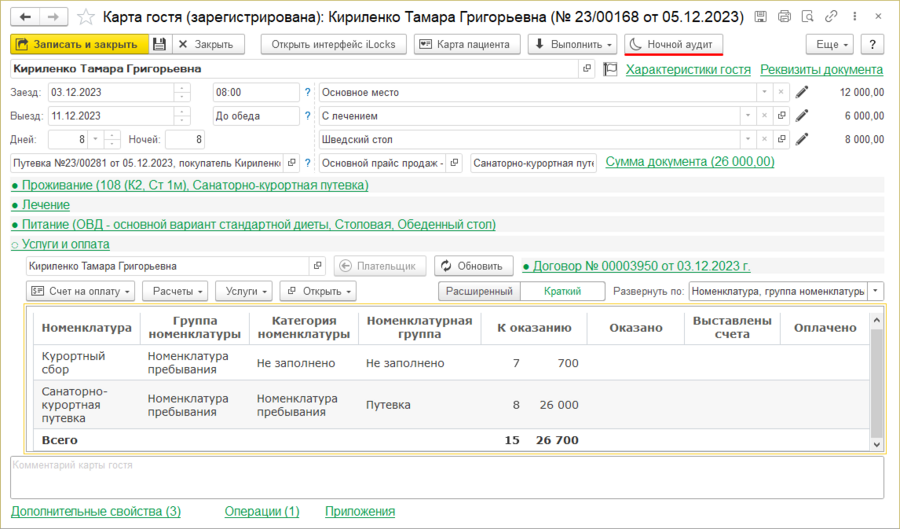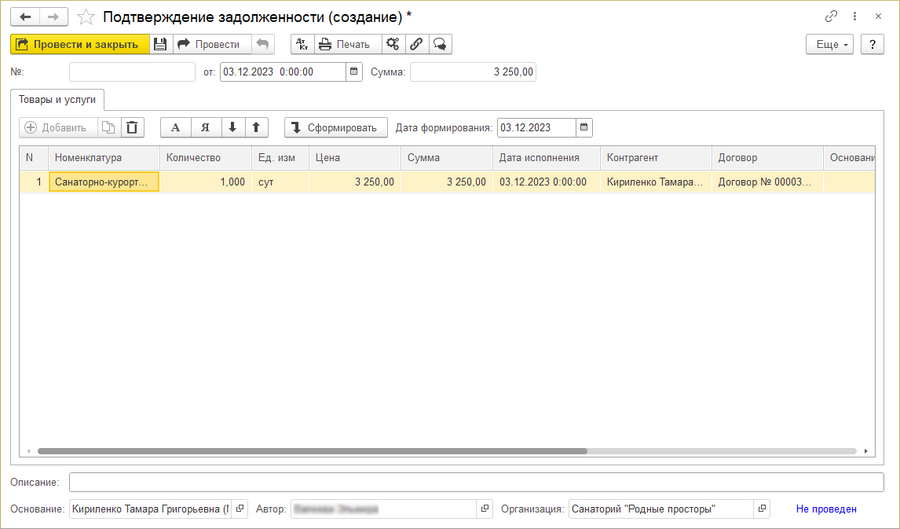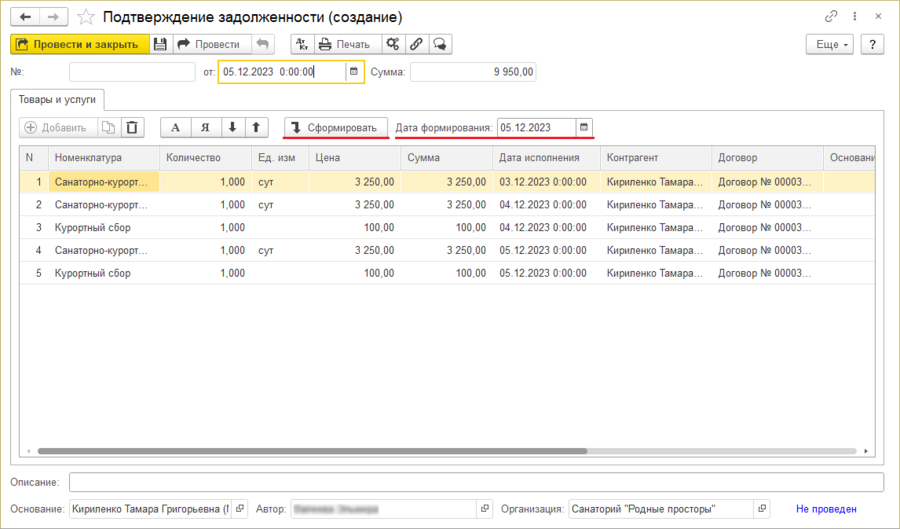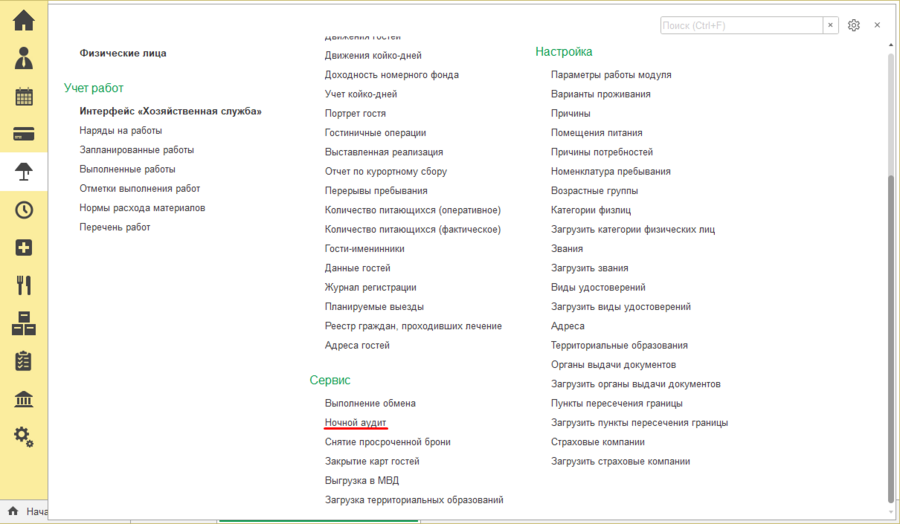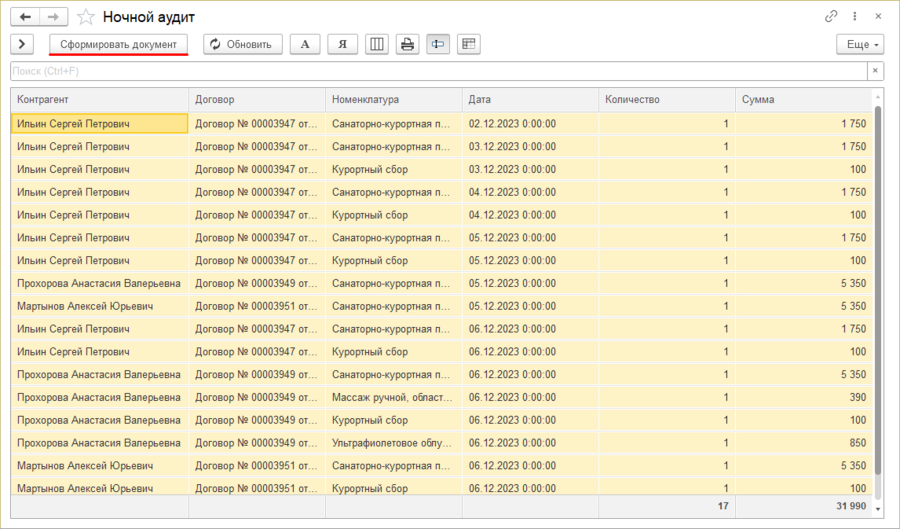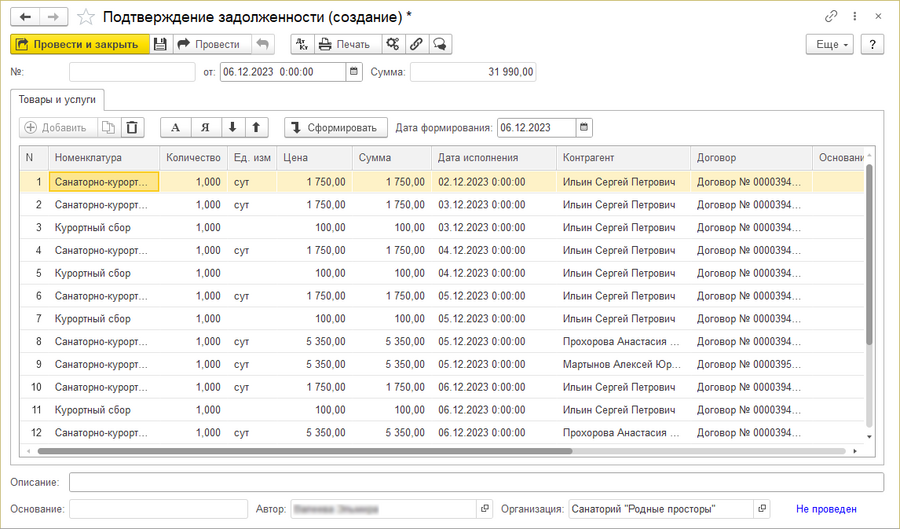Ночной аудит (КУС) — различия между версиями
(Новая страница: «<noinclude>*01</noinclude> {| align="top" | __TOC__ |} {{video|[https://youtu.be/srTWoZSnJxE Н…») |
|||
| (не показаны 2 промежуточные версии 2 участников) | |||
| Строка 1: | Строка 1: | ||
| − | <noinclude>[[Категория: Оперативный учет (КУС) | + | <noinclude>[[Категория: Оперативный учет (КУС)]]</noinclude> |
{| align="top" | {| align="top" | ||
| __TOC__ | | __TOC__ | ||
|} | |} | ||
| − | |||
{{video|[https://youtu.be/srTWoZSnJxE Ночной аудит]}} | {{video|[https://youtu.be/srTWoZSnJxE Ночной аудит]}} | ||
{{video2|[https://rutube.ru/video/bfed8e0bde68d7fc58f7a317705825d2/ Ночной аудит]}} | {{video2|[https://rutube.ru/video/bfed8e0bde68d7fc58f7a317705825d2/ Ночной аудит]}} | ||
| Строка 16: | Строка 15: | ||
Настройка включается в интерфейсе «Администратор системы» на вкладке «Параметры учета» в разделе «Оперативный учет услуг». | Настройка включается в интерфейсе «Администратор системы» на вкладке «Параметры учета» в разделе «Оперативный учет услуг». | ||
| − | : [[Файл:Инт Администратор системы Ночной аудит.png]] | + | : [[Файл:Инт Администратор системы Ночной аудит.png|900px]] |
Учет номенклатуры пребывания определяет метод учета количества оказанных услуг пребывания в оперативном учете: | Учет номенклатуры пребывания определяет метод учета количества оказанных услуг пребывания в оперативном учете: | ||
| Строка 35: | Строка 34: | ||
Для создания документа нажмите кнопку «Ночной аудит» в карте гостя: | Для создания документа нажмите кнопку «Ночной аудит» в карте гостя: | ||
| − | : [[Файл:Карта гостя Кнопка Ночной аудит.png]] | + | : [[Файл:Карта гостя Кнопка Ночной аудит.png|900px]] |
В появившемся окне отображена информация о текущей задолженности: | В появившемся окне отображена информация о текущей задолженности: | ||
| − | : [[Файл:Подтверждение задолженности Карта гостя.png]] | + | : [[Файл:Подтверждение задолженности Карта гостя.png|900px]] |
Для изменения даты формирования документа выберите дату в соответствующем поле и нажмите кнопку «Сформировать»: | Для изменения даты формирования документа выберите дату в соответствующем поле и нажмите кнопку «Сформировать»: | ||
| − | : [[Файл:Подтверждение задолженности Карта гостя 2.png]] | + | : [[Файл:Подтверждение задолженности Карта гостя 2.png|900px]] |
В подсистеме «Гостиница» можно сформировать документ «Подтверждение задолженности» для всех назначенных услуг. Для этого в разделе «Сервис» выберите «Ночной аудит»: | В подсистеме «Гостиница» можно сформировать документ «Подтверждение задолженности» для всех назначенных услуг. Для этого в разделе «Сервис» выберите «Ночной аудит»: | ||
| − | : [[Файл:Ночной аудит в подсистеме Гостиница.png]] | + | : [[Файл:Ночной аудит в подсистеме Гостиница.png|900px]] |
В открывшемся окне выберите контрагентов, для которых необходимо сформировать задолженность, и нажмите кнопку «Сформировать документ»: | В открывшемся окне выберите контрагентов, для которых необходимо сформировать задолженность, и нажмите кнопку «Сформировать документ»: | ||
| − | : [[Файл:Ночной аудит для всех.png]] | + | : [[Файл:Ночной аудит для всех.png|900px]] |
В появившемся окне будет отображена информация о текущей задолженности выбранных гостей: | В появившемся окне будет отображена информация о текущей задолженности выбранных гостей: | ||
| − | : [[Файл:Подтверждение задолженности для всех.png]] | + | : [[Файл:Подтверждение задолженности для всех.png|900px]] |
Текущая версия на 09:50, 24 января 2025
 |
Ночной аудит позволяет выставлять счет за предоставление товаров/услуг по факту оказания, а не одним счетом. Ночной аудит обычно проводится в конце дня.
Настройка включается в интерфейсе «Администратор системы» на вкладке «Параметры учета» в разделе «Оперативный учет услуг».
Учет номенклатуры пребывания определяет метод учета количества оказанных услуг пребывания в оперативном учете:
- По количеству путевок: учет ведется по количеству забронированных путевок;
- По количеству койко-дней: учет ведется по количеству дней, ночей или суток пребывания.
Формирование задолженности:
- С подтверждением: задолженность начисляется после проведения ночного аудита или при оказании услуг (выбор настройки доступен только при учете номенклатуры пребывания по количеству койко-дней);
- Без подтверждения: задолженность начисляется при регистрации гостя или при назначении услуг.
Настройка «Ночной аудит по расписанию» позволяет настроить автоматическую проверку в установленное время.
Формирование документа «Подтверждение задолженности» доступно в карте гостя и в подсистеме «Гостиница».
В карте гостя документ формируется для назначенных услуг по договорам карты гостя.
Для создания документа нажмите кнопку «Ночной аудит» в карте гостя:
В появившемся окне отображена информация о текущей задолженности:
Для изменения даты формирования документа выберите дату в соответствующем поле и нажмите кнопку «Сформировать»:
В подсистеме «Гостиница» можно сформировать документ «Подтверждение задолженности» для всех назначенных услуг. Для этого в разделе «Сервис» выберите «Ночной аудит»:
В открывшемся окне выберите контрагентов, для которых необходимо сформировать задолженность, и нажмите кнопку «Сформировать документ»:
В появившемся окне будет отображена информация о текущей задолженности выбранных гостей: